Создание темплейта Flask-Vue.js-Heroku
Задача - написать минимальное, но хорошо структурированое приложение-темплейт, использующее в качестве бекенда Flask, фронтэнд - Vue.js, в качестве хоста используем PaaS платформу Heroku. База данных, конечно, Postges, локально для девелопинга SQLite [уточнить], в качестве ORM для Flask я выбрал Peewee вместо обычной SQLAlchemy.
Эта статья не призвана учить азам vue или flask, больше упор делается на соеденение всех компонентов стека. Поэтому объяснений самого кода будет минимум.
Первая, неудачная попытка была создать структуру проекта с папками frontend и backend:
root/
├── backend/
├── frontend/
│ └── package.json
├ Procfile
├ requirements.txt
└ run.py
То есть flask и vue были отделены от корневого каталога. В таком виде оно хорошо работает, но для деплоя на heroku нужно наличие в корне package.json. Это можно побороть скриптами, но я решил попробовать flatten-структуру.
Итак, приступим:
Vue.js
Установим Vue.js, используя опцию -g для глобальной установки.
$ npm install -g @vue/cli
Следующая команда создаст корневую директорию для нашего проекта.
$ cd /home/all_my_projects
$ vue create flask-vue-heroku --no-git
Pycharm notes: In
Settings:Languageturn on flask integration.
Выбираем кастомную установку, пресет линтинга Airbnb, хранение настроек в одном файле. Переходим в папку проекта, и в отдельном терминале запускаем dev-сервер:
$ cd flask-vue-heroku
$ npm run serve
Открываем в браузере http://localhost:8080/.
Теперь создадим свой простейший компонент во vue.js. Наш компонент будет показывать версию операционной системы
бекенда. Пока что у нас бекенда нет, мы будем просто писать "Unknown". Компоненты хранятся в папке src\components.
Удалим оттуда дефолтный HelloWorld.vue и создадим свой Server_os.vue с таким содержимым:
<template>
<p>Server working on: {{ os }}</p>
</template>
<script>
export default {
name: 'Server_os',
data() {
return {
os: 'Unknown',
};
},
};
</script>
и в файле src\App.vue исправим пути и имена:
<template>
<div id="app">
<img alt="Vue logo" src="./assets/logo.png">
<Os/>
</div>
</template>
<script>
import Os from './components/Server_os.vue';
export default {
name: 'App',
components: {
Os,
},
};
</script>
Мы должны увидеть Server working on: Unknown:
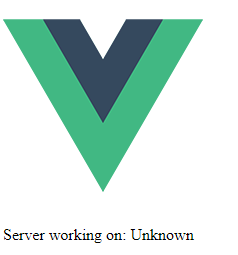
Вкратце, что происходит в коде:
public/index.html- точка входа. Главное в этом файле - строка<div id="app"></div>, этот id='app' фреймворк vue.js заменит на сгенерированный им html-код.src/main.js- в этом файле загружается и инициализируется vue. Тут же мы указываем, что сгенерированный код будет помещен в контейнер с id=app. Во второй строке подгружается 'главный' компонент 'App.vue', в который, в свою очередь, будут подгружаться все созданные нами компоненты.src/App.vue- 'главный' (root) компонент. Как и любой компонент, состоит из разделаtemplate- это html-темплейт наподобие Jinja,
разделаscript, который этот темплейт преобразует в собственно html и возвращает как результат работы компонента, и разделstyle, который содержит CSS-стили для этого компонента.src/components/Server_os.vue- это наш рабочий компонент, который подключается в главныйApp.vue. Содержит те же разделы. В разделеscriptнемного другой синтаксис - компонент объявляется какexport defaultи указывается свойствоname('Server_os'). Под этим именем он может импортироваться в другие компоненты (переиспользоваться). Свойствоdataсодержит функцию - она возвращает некие данные для использования в темплейте. У нас она пока-что возвращает просто переменнуюosсо значением 'Unknown'.
Фронт-энд часть у нас работает, займемся бекэнд. Сделаем так, чтобы серверный код передавал на фронтэнд название операционной системы сервера.
Flask
$ cd flask-vue-heroku
$ pipenv install flask
Pycharm notes: Mark
venvdirectory as excluded inSettings:Project Structure.
Создадим в корне app.py:
from flask import Flask, jsonify
import platform
app = Flask(__name__)
@app.route('/')
def get_os_name():
p = platform.platform()
return jsonify({'platform': p})
По ссылке / фласк будет отдавать данные в формате json.
Нужно установить переменную окружения (в винде вот так):
> set FLASK_ENV=development
Запускаем flask -flask run и смотрим, что у нас на 5000 порту:
{
"platform": "Windows-7-6.1.7601-SP1"
}
Flask возвращает данные в виде json-объекта. Сейчас мы можем запустить одновременно обе части приложения - в одной консоле flask, в другой vue.js
Axios
Теперь попробуем объеденить наши фронтэнд и бекенд, и передать между ними какую-то информацию. Vue.js будет обращаться к бекенду с помощью ajax запросов, и мы будем выполнять эти запросы с помощью библиотеки axios.
$ npm install axios --save
Напишем "принимающую" сторону - яваскрипт, который из браузера будет обращаться к серверу и получать оттуда данные.
Для этого модифицируем Server_os.vue следующим образом
<script>
import axios from 'axios';
export default {
name: 'Server_os',
data() {
return {
os: 'Unknown',
};
},
methods: {
getOs() {
const path = 'http://localhost:5000/';
axios.get(path)
.then((response) => {
this.os = response.data.platform;
})
.catch((error) => {
// eslint-disable-next-line
console.error(error);
});
},
},
created() {
this.getOs();
},
};
</script>
Что здесь происходит:
- имя компонента -
Server_os, оно будет видно в отладчике Vue в хроме - data() - указываем, что компонент будет возвращать
os - далее создаем метод
getOs, который выполняет ajax запрос по путиpath - ajax возвращает объект response
- из этого объекта берем данные по ключу platform (
response.data.platform) - и возвращаем их через this.os
- хук created запуская метод при инициализации экземпляра Vue
Теперь мы должны увидеть ответ Server working on: Windows-7-6.1.7601-SP1, но этого не происходит, ответ пустой.
Запускаем отладчик Chrome и видим такую ошибку
Access to XMLHttpRequest at 'http://localhost:5000/' from origin 'http://localhost:8080'
has been blocked by CORS policy: No 'Access-Control-Allow-Origin' header is present
on the requested resource.
Это происходит потому, что flask в целях безопасности запрещает обращение с другого домена (или порта, в нашем случае).
Чтобы это пофиксить, ставим библиотеку flask-cors: pipenv install -U flask-cors и добавим две строчки в app.py
from flask_cors import CORS
app = Flask(__name__)
# enable CORS
CORS(app)
Смотрим еще раз:
Все работает, фронтэнд принимает данные от бекенда. На этом будем считать первую версию приложения законченной и перейдем к деплою на Heroku. После удачного деплоя попробуем усложнить приложиние, добавив работу с БД, web-компонентами и т.д.
В случае с Django: Устанавливаем пакет
pip install django-cors-headersПрописываем нужные модули вINSTALLED_APPSиMIDDLEWAREсогласно документации. Вsettings.pyвносим наши адреса, примерно так:
CORS_ORIGIN_WHITELIST = [
"http://localhost:8000",
"http://192.168.1.121:8080"
]
Heroku
Внесем необходимые изменения в проект и установим недостающие компоненты.
Heroku toolbelt
Нам понадобится установленный Heroku Toolbelt.
Gunicorn
Веб-сервер для python
$ pipenv install gunicorn
Procfile
Создадим Procfile в корне проекта:
web: gunicorn app:app --log-file -
Build
Heroku будет выполнять устновку всех зависимостей из файла package.json. Затем он вызовет команду postinstall,
которая запустит сборку. Создастся директория dist, в которую сборщик поместит сгенерированные файлы css и js
Добавим строку postinstall в package.json:
"scripts": {
"serve": "vue-cli-service serve",
"build": "vue-cli-service build",
"lint": "vue-cli-service lint",
"postinstall": "npm run build"
},
vue.config.js
Создадим в корне проекта файл настроек vue.js. Нужная нам настройка - assetsDir, она указывает путь для генерируемой
сборщиком статики (внутри outputDir). outputDir у нас установлен в dist, это пусть для сборки
module.exports = {
assetsDir: 'static',
outputDir: 'dist',
};
Flask
Изменим app.py таким образом, чтобы на продакшене он отдавал данные json по ссылке /json, а по ссылке / flask будет отдавать сгенерированный vue.js файл
index.html, который находится в /app/dist. Изменим наш app.py следующим образом:
from flask import Flask, jsonify, send_file
from flask_cors import CORS
import platform
app = Flask(__name__, static_folder='dist/static')
# enable CORS
CORS(app)
@app.route('/json')
def get_os_name():
p = platform.platform()
return jsonify({'platform': p})
@app.route('/')
def index():
vuejs_html = '/app/dist/index.html'
return send_file(vuejs_html)
Очень важная строчка - app = Flask(__name__, static_folder='dist/static'), здесь мы указываем путь к статике, без
этого фласк не сможет найти js файлы, которые сгенерировала команда npm run build в папке dist и ничего не заведется.
Конечно, в Server_os.vue нужно изменить ссылку, откуда получать данные:
- const path = 'http://localhost:5000/';
+ const path = '/json';
Мы убираем localhost, иначе наше приложение на heroku по-прежнему будет показывать версию операционки нашего десктопа.
И пишем /json без указания домена.
deploy
Пробуем задеплоить
$ heroku login
$ git init
$ heroku apps:create test654888 # any available name
$ heroku git:remote --app test654888
$ heroku buildpacks:add --index 1 heroku/nodejs
$ heroku buildpacks:add --index 2 heroku/python
$ heroku config:set FLASK_ENV=production
$ heroku config:set FLASK_SECRET=my_secret_key
$ git push heroku
Если еще не было коммитов в ветку мастер на heroku, то пишем git push --set-upstream heroku master, далее можно
просто писать git push heroku. Если все прошло удачно, открываем написанную внизу лога ссылку:

Мы видим название ОС, - наше приложение работает!
todo
Есть одна нерешенная проблема, связанная со статикой в папке public. Описана тут issue
One button deploy
Так как мы пилим темплейт для автоматического деплоя, настроим проект таким образом, чтобы он разворачивался на
Heroku путем нажатия одной кнопки в репозитории Github. Создадим
в корне файл app.json:
{
"name": "Flask VueJs Heroku Template",
"description": "template for automatic deploy flask-vue application",
"repository": "https://github.com/swasher/flask-vuejs-heroku",
"logo": "https://vuejs.org/images/logo.png",
"keywords": ["flask", "vue", "heroku"],
"env": {
"FLASK_ENV": {
"description": "Flask Enviroment",
"value": "production"
},
"SECRET": {
"description": "Flask Secret Key",
"value": "my_secret_key"
}
},
"addons": [
],
"buildpacks": [
{
"url": "heroku/nodejs"
},
{
"url": "heroku/python"
}
]
}
Запилим красивую кнопку в файле README.md:
|One button Installer | [](https://heroku.com/deploy) |
|---------------------|-------------------------------------------------------------------------------------|
Репозиторий кода из этой статьи на github. В в репе имеется красивая кнопка, при нажатии на которую код из репозитория автоматически деплоится на heroku.
Develop server
Когда мы подгоняли код под деплой на продакшен, наша локальная тестовая среда поломалась. Попробуем запустить в отдельных
терминалах Vue npm run serve и Flask flask run и посмотрим, что у нас работает:
- на порту 8080 есть наша страничку, но она не получает данные с бекенда (
Server working on: Unknown). - на порту 5000 увидим ошибку
FileNotFoundError, - это потому, что у нас отсутствуетindex.html, который есть на продакшене. - на порту 5000 по ссылке
/jsonувидим наши данные в формате json.
Для нас сейчас главное - чтобы Vue получал данные с localhost:5000/json.
Для этого мы будем использовать проксирование - перенаправлять все неизвестные запросы от Vue на localhost:5000.
Таким образом, когда axios обратится по ссылке /json, он попадет на localhost:5000/json.
Добавим в файл vue.config.js секцию devServer:
devServer: {
proxy: {
'^/*': {
target: 'http://localhost:5000/',
},
},
},
перезапустим dev-сервер Vue, и снова посмотрим в браузер - фронтэнд получает данные от фласк. Так же у нас должен работать Hot Reloading - при изменении компонентов Vue.js браузер будет отображать эти изменения без перезагрузки страницы.
Продолжение
Вторая часть - наводим феншуй
todo:
- project structure
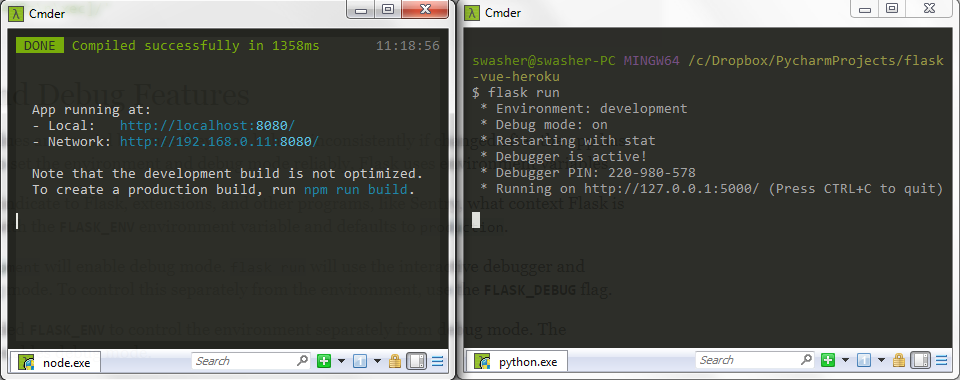
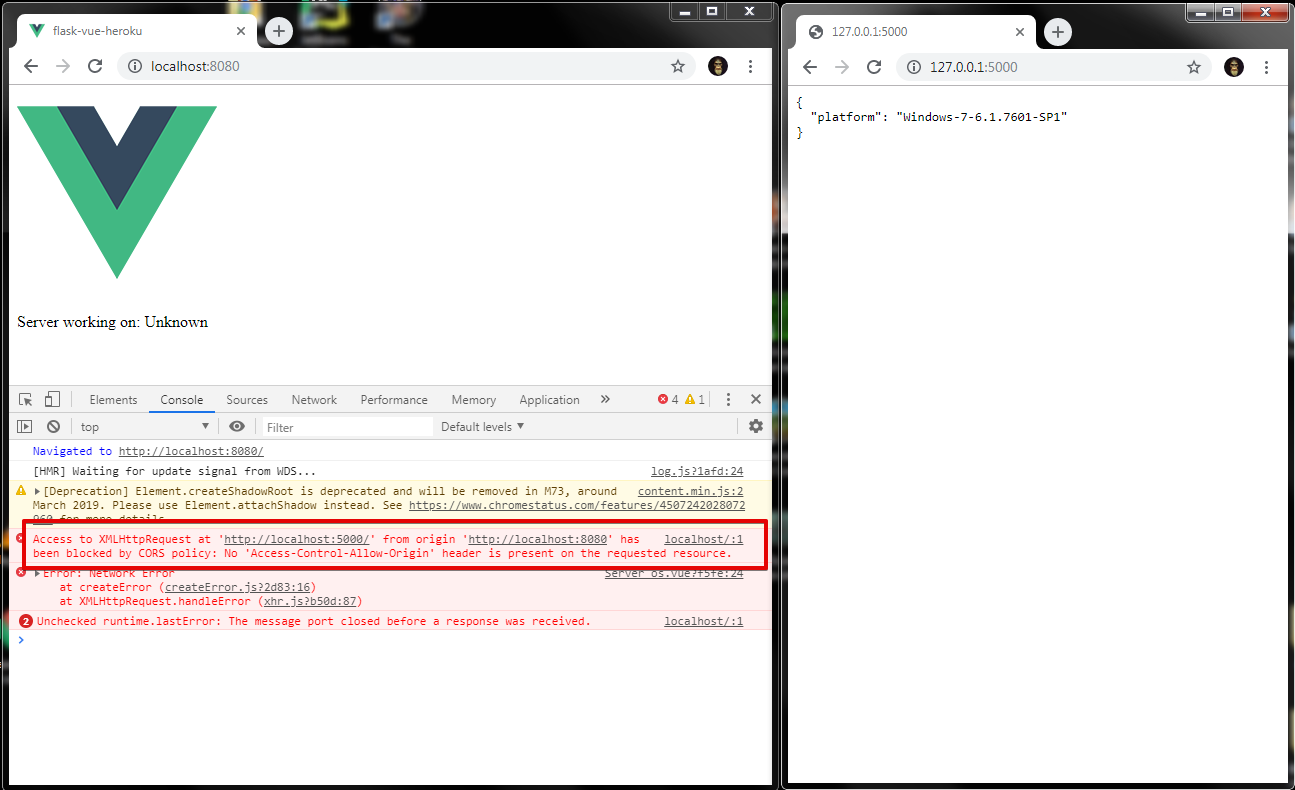
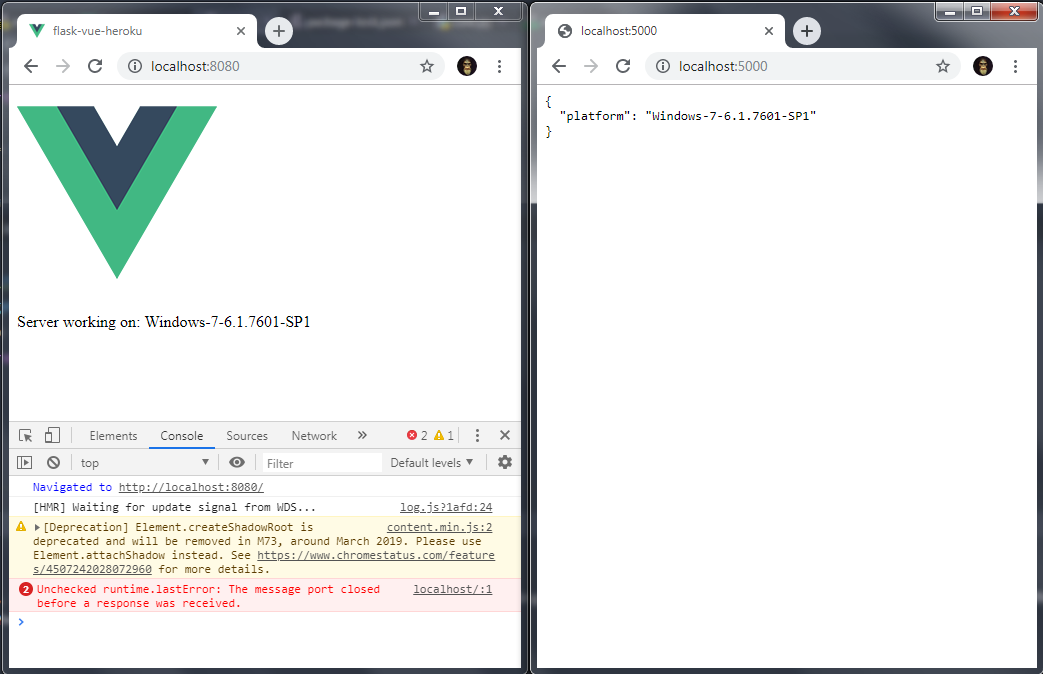
Comments !